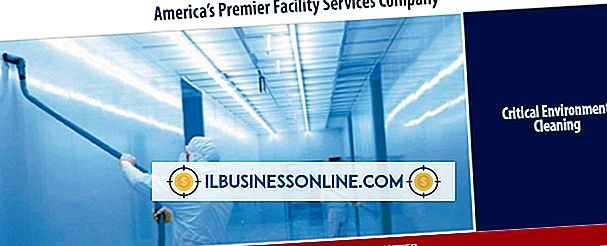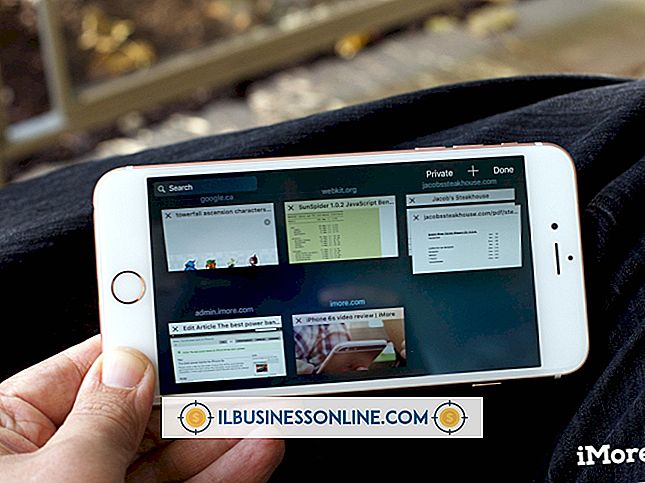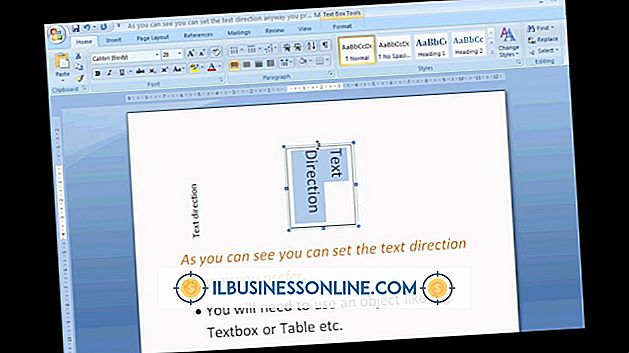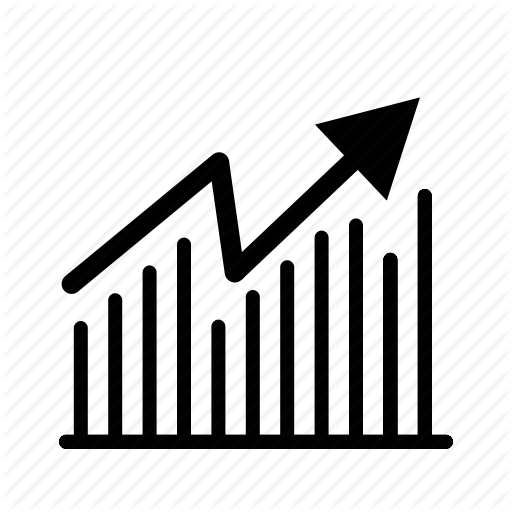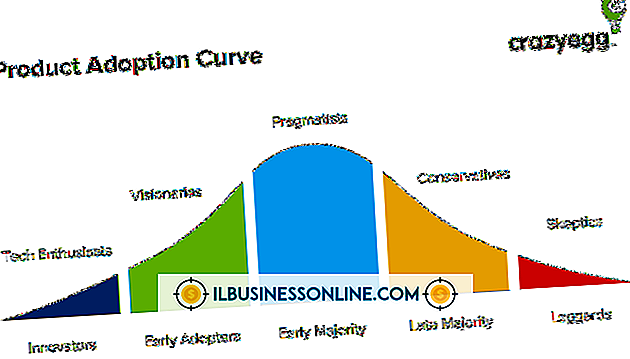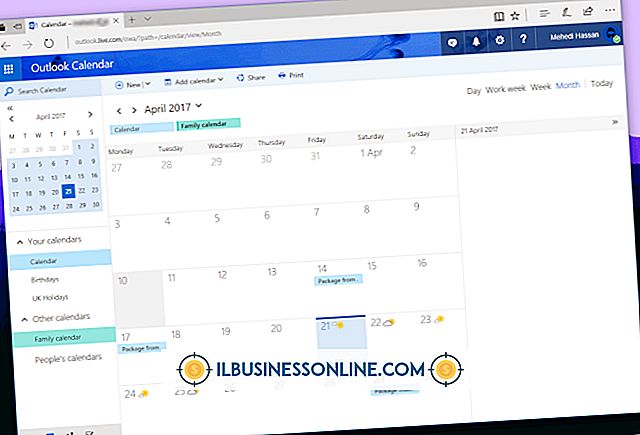ब्लैकबेरी पर एवरनोट का उपयोग कैसे करें
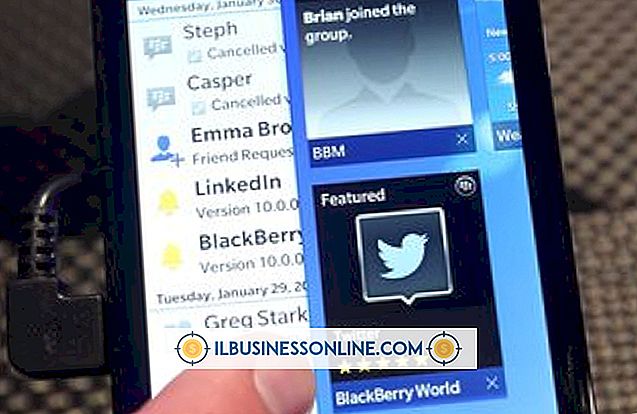
एवरनोट एक व्यापक रूप से इस्तेमाल किया जाने वाला नोट लेने वाला ऐप है जो डेस्कटॉप, हैंडहेल्ड डिवाइस और वेब से जुड़ता है। अपने BlackBerry का उपयोग करके, आप अपने व्यवसाय नोट्स या इन्वेंट्री के साथ संपर्क में रख सकते हैं, जिसे आप Evernote के सर्वर पर संग्रहीत करते हैं। एवरनोट के मुख्य मेनू स्क्रीन के माध्यम से नेविगेट करके, आप किसी भी अन्य एवरनोट की अनुमति देता है, इस तरह की अपलोडिंग फ़ाइलें और नए पाठ, ऑडियो और छवि नोट बना सकते हैं।
1।
यदि आपके पास पहले से एवरनोट स्थापित नहीं है, तो अपने ब्लैकबेरी फोन पर "ऐप वर्ल्ड" आइकन पर क्लिक करें। खोज बार में "एवरनोट" टाइप करें, और "एंटर" दबाएं। खोज परिणामों से "एप्लिकेशन" चुनें, फिर एप्लिकेशन सूची (संसाधन देखें) से "एवरनोट" चुनें। "इंस्टॉल करें" बटन पर क्लिक करें, और अपने ब्लैकबेरी को डाउनलोड करें और एप्लिकेशन इंस्टॉल करें।
2।
एक बार इंस्टॉल होने के बाद, अपनी मुख्य ब्लैकबेरी स्क्रीन पर एवरनोट आइकन पर क्लिक करके एवरनोट को चलाएं।
3।
अपने एवरनोट क्रेडेंशियल्स के साथ लॉग इन करें, या यदि आवश्यक हो तो एक खाता बनाएं।
4।
अपने खाते में समन्वयित किए गए अपने एवरनोट नोट्स पढ़ें। पढ़ने के लिए अपने बनाए गए नोट्स को खोलने के लिए "ऑल नोट्स" बटन पर क्लिक करें। एक नोट पर क्लिक करें और फिर नोट को संपादित करने के लिए स्क्रीन के शीर्ष पर "संपादित करें" बटन पर क्लिक करें।
5।
नया नोट बनाने के लिए "टेक्स्ट नोट" पर क्लिक करें। "शीर्षक रहित पाठ नोट" फ़ील्ड में एक शीर्षक दर्ज करें। नोट बदलने के लिए नोटबुक को बदलने के लिए नोटबुक आइकन पर क्लिक करें। "नोट सामग्री" पाठ फ़ील्ड में नोट की सामग्री दर्ज करें। नोट सिंक करने के लिए "सेव" बटन पर क्लिक करें।
6।
ऑडियो नोट बनाने के लिए "ऑडियो नोट" बटन पर क्लिक करें। एक विंडो लाल रिकॉर्ड बटन और एक स्टॉप बटन के साथ दिखाई देगी। रिकॉर्डिंग शुरू करने के लिए रिकॉर्ड पर क्लिक करें और रिकॉर्डिंग रोकने के लिए रुकें। जब रिकॉर्डिंग बंद हो जाती है, तो ब्लैकबेरी बटन पर क्लिक करें और "नोट सहेजें" चुनें।
7।
छवि नोट बनाने के लिए "स्नैपशॉट" बटन पर क्लिक करें। कैमरा अपने आप खुल जाएगा। आपके द्वारा एक तस्वीर खींचने के बाद, एवरनोट आकार विकल्प प्रदान करता है। एक नए आकार का चयन करें, या एक नोट में छवि को बचाने के लिए "वास्तविक आकार" बटन पर क्लिक करें।
8।
अपने BlackBerry या SD कार्ड से किसी फ़ाइल को अपने एवरनोट खाते में अपलोड करने के लिए "अपलोड फ़ाइल" बटन पर क्लिक करें। एवरनोट ऐप एक नोटबुक के साथ सिंक करने के लिए फ़ाइल को नोट में संलग्न करता है।